1、 1.首先第一步我们打开运行窗口之后,在其中输入regedit这个选项,然后点击窗口中的确定按钮。
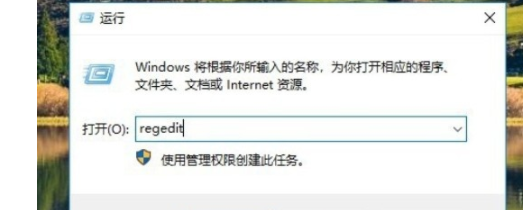
2、 2.点击确定按钮之后打开注册表编辑器,根据下图中框出的路径定位到最后的Advanced这个文件夹,双击查看它右边的注册表项。
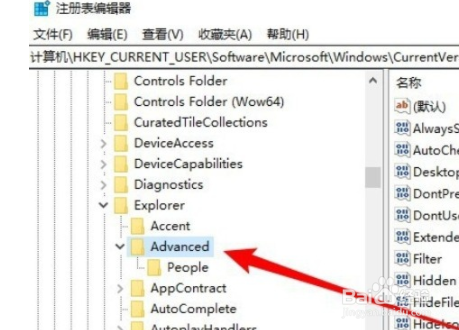
3、 3.之后我们在右边使用鼠标右键点击空白处,选择新建选项之后点击新建DWORD(32位)值(D)这个选项,如下图中所示。

4、 4.点击新建这个值之后,将它的名称修改为EncryptionContextMenu如下图中所示。

5、 5.之后双击这个值,在他的编辑界面中将数值数据修改为1,如下图中所示,这样就成功添加右键菜单的加密功能了。
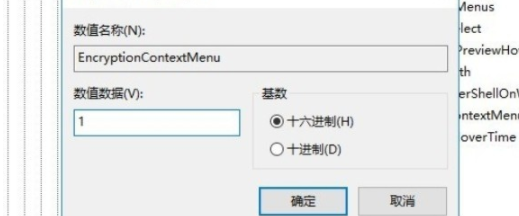
6、 6.完成操作之后我们进入到一个文件夹中,使用鼠标右键随意点击一个文件之后,就可以在右键菜单中看到加密这个选项了,大家可以作为参考。

